آموزش انتقال تصویر با IP Static در دوربین مداربسته
جهت انتقال تصاویر دوربین مداربسته با استفاده از دستگاه DVR ابتدا باید به بخش تنظیمات دستگاه DVR وارد شوید و قسمت Network آن را بیابید ، سپس از قسمت Network به قسمت ست کردن IP دستگاه DVR وارد شوید. ابتدا باید دستگاه DVR را از حالت DHCP (در صورتی که تیک خورده باشد ، تیک آن را بردارید.) خارج نموده ، به صورت دستی IP هم رنج با IP شبکه بدهید.
معمولا IP مودم های ADSL به صورت پیش فرض روی ۱۹۲.۱۶۸.۱.۱ تنظیم شده است. سایر کامپیوتر ها هم اگر در این رنج نیستند. باید در این رنج قرار گیرند. اگر بخواهید که IP دستگاه DVR شما هم رنج IP کامپیوتر ها باشد ، لازم است که یک آدرس مانند ۱۹۲.۱۶۸.۱.۱۰۰ ( فقط سه رقم آخر (۱۰۰) لازم است که متفاوت شود. این سه قسمت به صورت اختیاری ، مابین ۲ تا ۲۵۴ باید انتخاب شود و همچنین نباید تکراری باشند ) به دستگاه DVR اختصاص بدهید.
سپس درقسمت Sub net دستگاه DVR ، کد ۲۵۵.۲۵۵.۲۵۵.۰ را وارد کنید. در انتها در قسمت Default Gateway دستگاه DVR خود IP مودم ، ADSL را وارد کنید ( IP مودم ۱۹۲.۱۶۸.۱.۱ است ) دو قسمت دیگر از قسمت های DNS باقی مانده است ، برای هر سرویس دهنده اینترنت DNS های این قسمت ها متفاوت می باشد و می توان اطلاعات مربوط به این قسمت ها را با برقراری تماس با شرکت ارائه دهنده خدمات اینترنت خود از آن ها دریافت کرده سپس بر روی دستگاه این اطلاعات را ست نمایید.
اکنون باید پورت برقراری ارتباط دستگاه DVR را تعیین کنید. این عدد نیز اختیاری می باشد، اما بهتر است برروی ۸۰۸۰ تنظیم شود. ( چنانچه در زمینه پورت ها آگاهی کافی ندارید بهتر است پورت ذکر شده خالی رها شود ، چون بعضی از پورت ها توسط سیستم استفاده می شوند ، بازه مابین ۰ تا ۶۵۵۳۵ )
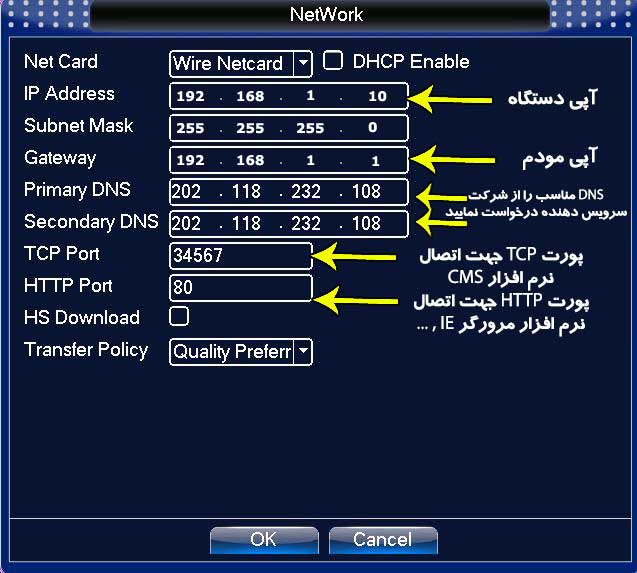
انتقال تصویر به وسیله دستگاه DVR
در این مرحله باید آماده سازی مودم جهت مرتبط کردن دستگاه DVR و اینترنت انجام شود. نخست باید یک IP معتبر ( IP Valid ) از شرکت ارائه دهنده سرویس اینترنت خود دریافت نمایید.
همچنین این قسمت می تواند تحت عنوان آموزش کانفیگ مودم ADSL استفاده گردد ، از طریق وارد کردن اطلاعات جدول زیر بر روی مرورگر خود وارد تنظیمات مودم شوید.
| IP Address | ۱۹۲.۱۶۸.۱.۱ |
| username | Admin |
| password | Admin |
اگر مودم را بر روی حالت Bridge ( با هر بار برقراری ارتباط با اینترنت به صورت دستی متصل می شوید ) ست نموده اید ، اکنون باید روی حالت PPPOE تنطیم کنید. حال باید به دنبال مسیر Advance Setup Interface Setup باشید. (مسیر یاد شده برای هر مودم متفاوت است و بهترین گزینه برای عملکرد درست دفترچه راهنمای مودم تان خواهد بود.) و در قسمت Advance setup گزینهی Wan را انتخاب نمایید.
انتخاب پرتوکل در انتقال تصویر دستگاه DVR
در این مرحله گزینه PPPOE را انتخاب کنید و کار را ادامه دهید. حالا نام کاربری و پسوورد ارائه شده توسط شرکت سرویس دهنده خدمات اینترنتی به همراه IP Valid از شما خواسته می شود ( باید گزینه ی Use static IP address فعال باشد تا بتوانید IP وارد کنید ) حال گزینه ی Save /reboot را انتخاب نمایید.
اکنون مرحله اول تنظیم کردن انتقال تصویر به وسیله دستگاه DVR به پایان رسیده است، حال باید بسته اینترنتی خریداری شده و مودم را به هم مرتبط کنیم. به همین منظور باید از قسمت Port Forwarding استفاده شود. روش یاد شده به مودم این دیتور را می دهد که تمام بسته های درخواست صفحه وب را به دستگاه DVR انتقال دهد.
ابتدا گزینه ی Nat مربوط به قسمت Advance Setup باید انتخاب شود. بعد از ورود به این قسمت جدولی مشاهده خواهید کرد که باید IP دستگاه DVR و پورتی که جهت برقرار کردن ارتباط با آن را تعیین نموده اید را وارد کنید. این قسمت مودم هر چند دارای شکل ظاهری متفاوتی است اما از لحاظ متون جدول مشابه هم می باشند به همین منظور چند نمونه تصویر مربوط به این قسمت را به عنوان مثال قرار داده شده است. حتما نباید از نظر شکل ظاهری به دنبال جداول کاملا مشابه باشید بلکه باید تنها به دنبال موارد مشابه جدول باشید.
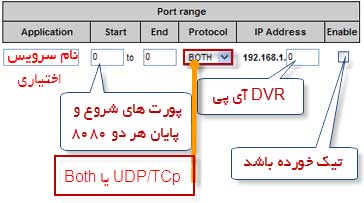
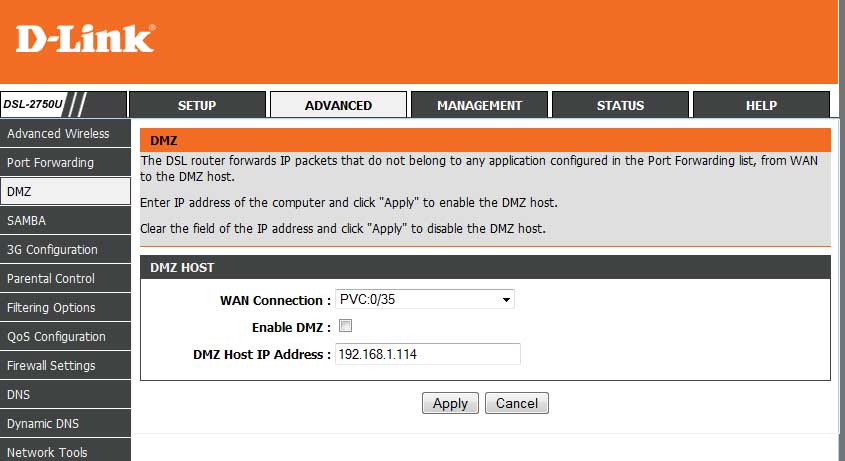
آموزش انتقال تصویر با IP Static
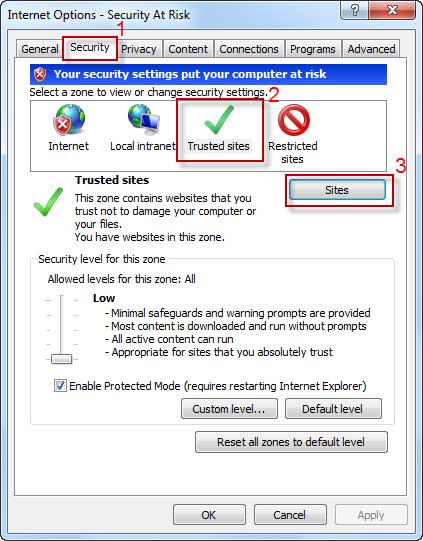
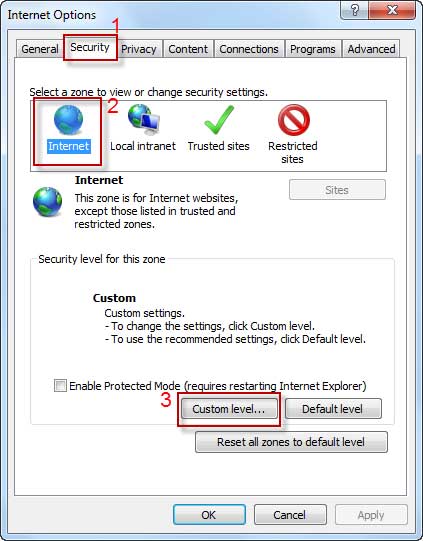
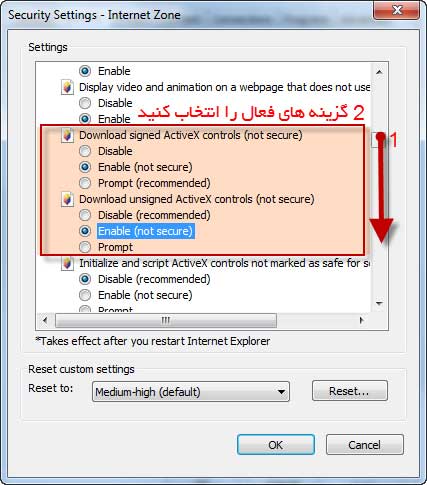
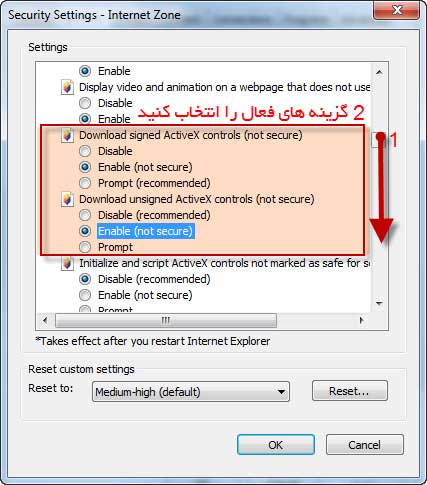
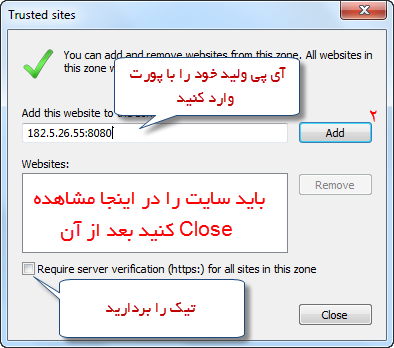
حالا سیستم آماده دریافت تصاویر دستگاه DVR است و شما قادر خواهید بود در هر زمانی از تمام نقاط دنیا کار خود را با کمک دستگاه DVR زیر نظر داشته باشید. (البته با وارد کردن نام کاربری و پسورد که بر روی دستگاه DVR ست کرده اید)
شرکت مهندسی رساتلکام ، ارائه دهنده ی خدمات فناوری ارتباطات و اطلاعات ، اعم از راه اندازی و اجرای تمامی سرویس های شبکه های کامپیوتری در آذربایجان شرقی و تبریز می باشد.
جهت مشاوره رایگان با کارشناسان ما در ارتباط باشید.










